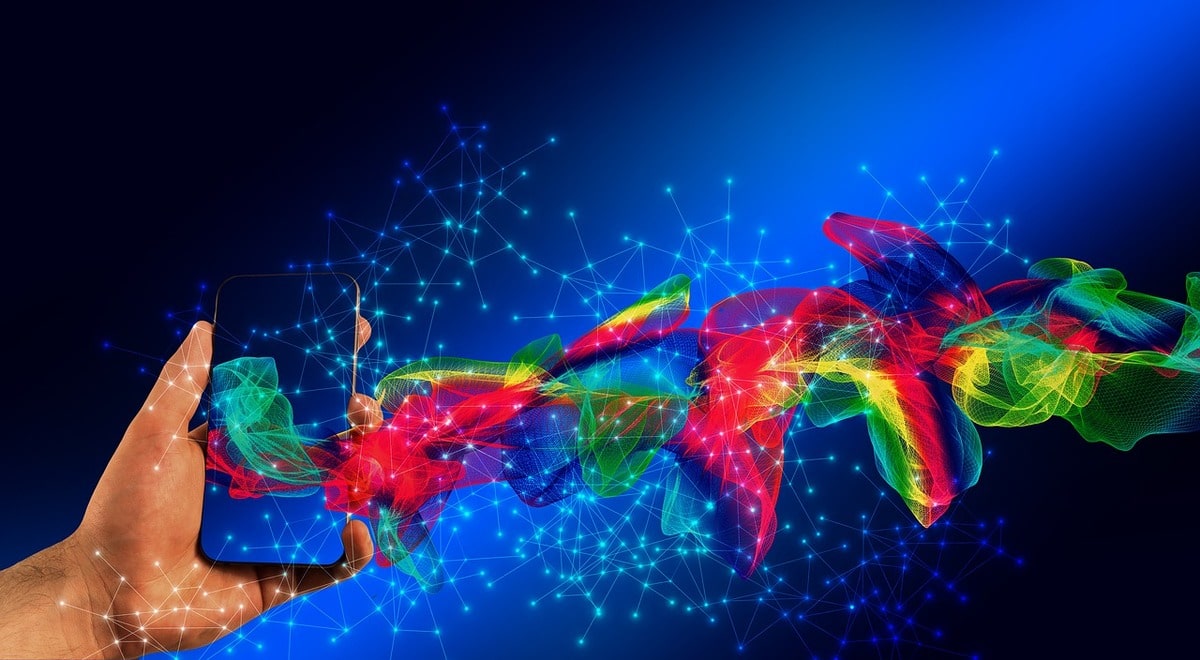
Muchas personas que trabajan con Python se han comenzado a fijar en el proyecto Anaconda. Se trata de una distribución libre y de código abierto de los lenguajes Python y R. Se emplea bastante en la ciencia de datos y el aprendizaje automático. Por ello, se pueden procesar grandes volúmenes de información para un análisis de forma rápida.
Es bastante sencilla de instalar, ejecutar y actualizar, además de compatible con proyectos tan importantes como Tensorflow. Pues bien, en este tutorial, te mostraré cómo puedes crear una instancia cloud VPS para instalar allí Anaconda…
¿Qué es Anaconda Distribution?

Anaconda no es más que una suite de código abierto, bajo licencia BSD, que contiene una serie de apps y bibliotecas para la ciencia de datos con lenguajes de programación como Python. Esta distribución del famoso lenguaje de programación, funciona como un gestor de entorno, gestor de paquetes y posee un enorme repertorio de centenares de paquetes.
Dentro de Anaconda Distribution podrás encontrar cuatro bloques básicos:
- Anaconda Navigator (GUI para su gestión sencilla e intuitiva).
- Anaconda Project.
- Bibliotecas para la ciencia de datos.
- Conda (comando para la gestión por CLI)
Todas ellas se instalarán automáticamente con la instalación del paquete, como mostraré paso a paso más adelante.
Características de Anaconda Distribution

Anaconda Distribution cuenta con interesantes características que la hacen tan importante dentro del mundo del análisis de datos. Las más destacables son:
- No depende de ninguna empresa, puesto que está mantenida por la comunidad y es de código abierto, así como gratuita.
- Es multiplataforma, por lo que puede funcionar tanto en GNU/Linux, como en macOS y Windows.
- Es muy sencilla, pudiendo instalar y administrar paquetes y entornos para la ciencia de datos de forma simple y rápida.
- Multitud de proyectos científicos la usan, por lo que es de total confianza.
- Está plagada de herramientas útiles que te facilitarán el trabajo, incluso para el aprendizaje de máquina.
- Es compatible con visualizadores de datos como Matplotlib, Datashader, Bokeh, Holoviews, etc.
- Gestión avanzada y muy potente, con la posibilidad de acceder a recursos para el machine learning avanzados.
- No tendrás problemas de dependencias de paquetes y control de versiones.
- Permite crear y compartir documentos con código con compilación en vivo, ecuaciones, descripciones y anotaciones.
- Puede compilar código fuente Python en cualquier máquina para su ejecución rápida. Además, facilitará la escritura de algoritmos complejos paralelos.
- Soporta computación de alto rendimiento.
- Los proyectos en Anaconda son portables, por lo que se podrán compartir o desplegar en otras plataformas.
¿Qué es un VPS?

Aunque puedes instalar Anaconda Distribution en un PC convencional, o un servidor propio, en este tutorial te mostrará a hacerlo en un servidor VPS, ya que éste tiene una serie de ventajas, como que se pueda gestionar de forma remota por varios usuarios, mayor ancho de banda, escalabilidad, alta disponibilidad, y un ahorro importante de gastos respecto a la opción de tener servidor propio.
Por una pequeña cantidad para la suscripción, podrás disponer de un servicio VPS (Virtual Private Server), es decir, un servidor privado virtual. En este caso me basaré en Clouding para el tutorial. Por tanto, es justo decir que ese VPS es básicamente una “parcela” dedicada exclusivamente para ti del centro de datos de este proveedor. En ella podrás hacer lo que quieras, como instalar un servidor Linux y multitud de apps. En este caso, vamos a instalar Anaconda.
Este VPS funcionará como una máquina independiente, es decir, con su propia RAM, con su espacio de almacenamiento en discos duros SSD rápidos, con una serie de núcleos de CPU asignados, así como un sistema operativo.
Y no tendrás que preocuparte ni de la administración del hardware del centro de datos, ni de pagar tarifas energéticas o de una banda ancha por tener un servidor, ni mucho menos de costes de infraestructura necesaria…
Instalar Anaconda paso a paso
El servicio elegido, como he comentado, es Clouding.io, en el que crearé una instancia o VPS con sistema operativo GNU/Linux desde la que instalar Anaconda de una forma sencilla. De esa forma, podrás comenzar con la ciencia de datos con las garantías que ofrece este proveedor, ya que tiene soporte 24/7 en español por si ocurre algo, y su centro de datos está en Barcelona, por tanto, bajo las leyes de protección de datos europeas. Evitando así las GAFAM/BATX, algo casi vital en los tiempos que corren…
Crear la cuenta Clouding y preparar la plataforma VPS
Antes de comenzar, lo primero es acceder al servicio de Clouding. Puedes acceder desde su web oficial y elegir la tarifa que más que convenga según tus necesidades. Estas tarifas se diferencian en la cantidad de RAM, almacenamiento SSD, y vCores de CPU que tendrás a tu disposición para tu VPS. Incluso, si necesitases más de lo que ofrecen dichas tarifas, tienes la opción de configurar un servidor a medida.
Al ser un proyecto de análisis de datos científicos, sería interesante que cuentes con el mayor rendimiento de cómputo posible, así como buenas cantidades de RAM. Aunque si lo vas a usar para proyectos más modestos, no será necesario tanto…
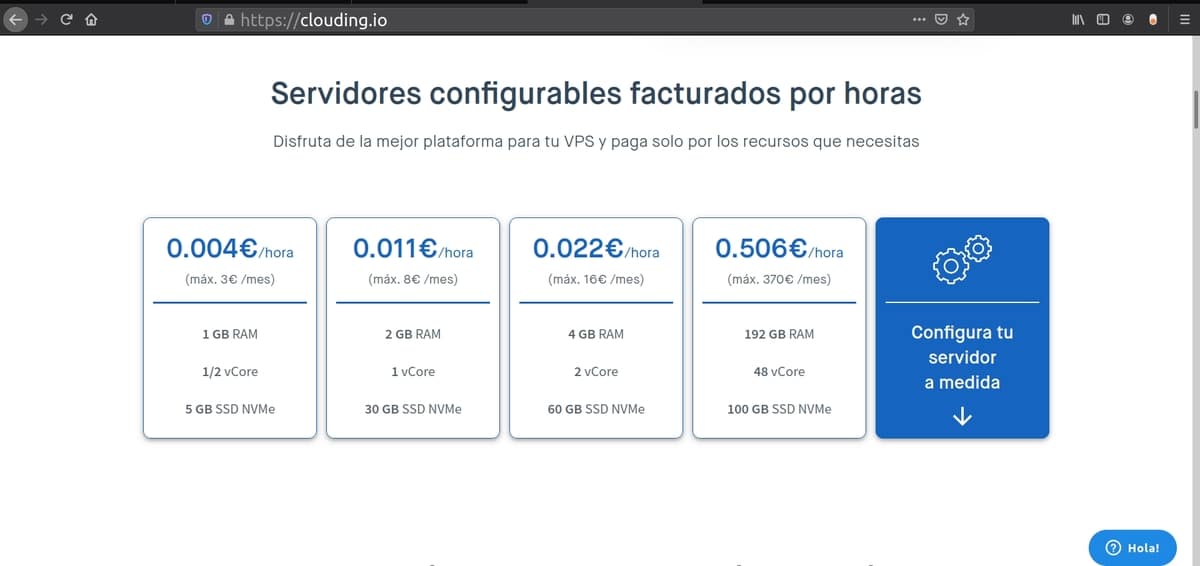
Una vez te has registrado y seguido los pasos del asistente, así como verificar tu dirección de correo electrónico, ya podrás tener acceso a su panel. Para eso, tienes que realizar el login en Clouding:
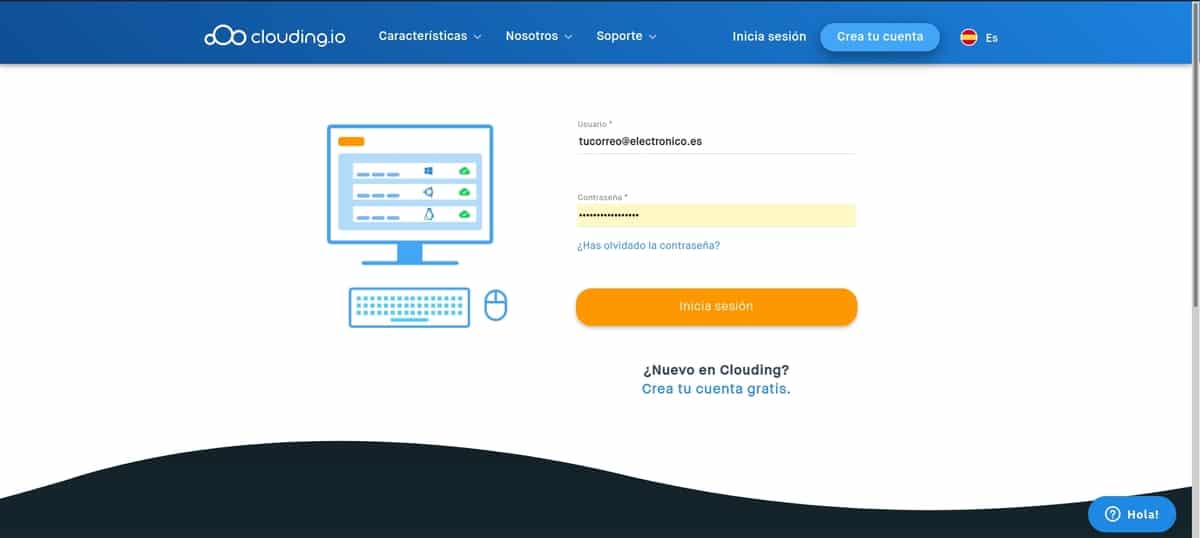
Ya estás dentro del servicio, y estarás viendo su intuitivo panel de control. Si quieres comenzar a crear la instancia o el servidor VPS, tienes que pulsar en Haz click aquí para crear tu primer servidor:
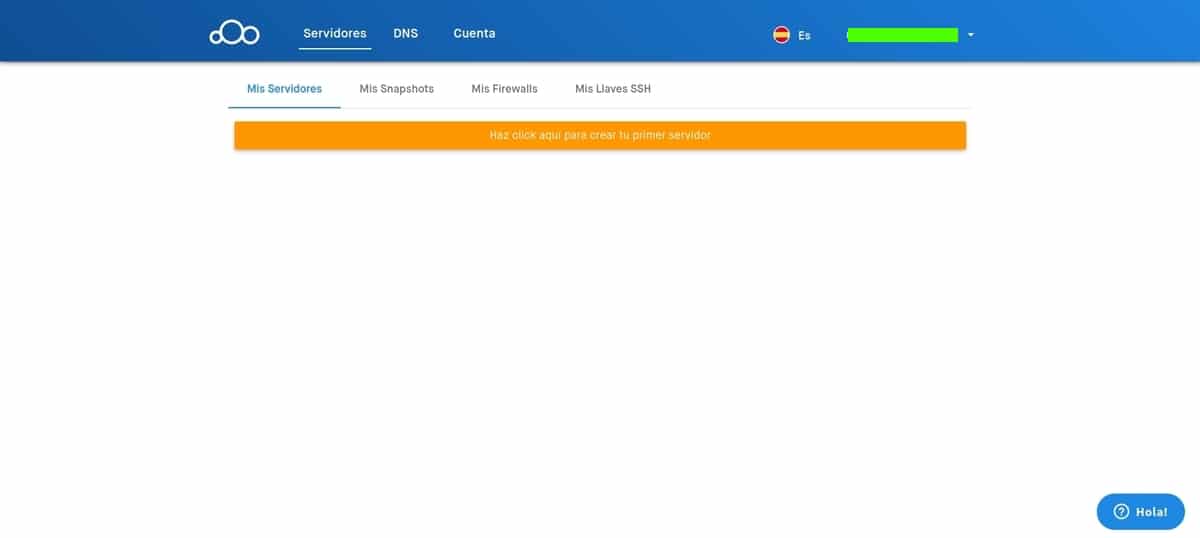
Esto te lleva a la pantalla de configuración de tu servidor VPS. Lo primero que verás es la opción para poner el nombre que quieras a tu VPS. Luego el tipo de sistema operativo que deseas instalar. Puedes elegir entre Windows o Linux, y dentro de la sección de Linux hay varias distros disponibles. En este caso he seleccionado Ubuntu Server 20.04, pero puedes elegir la que prefieras:
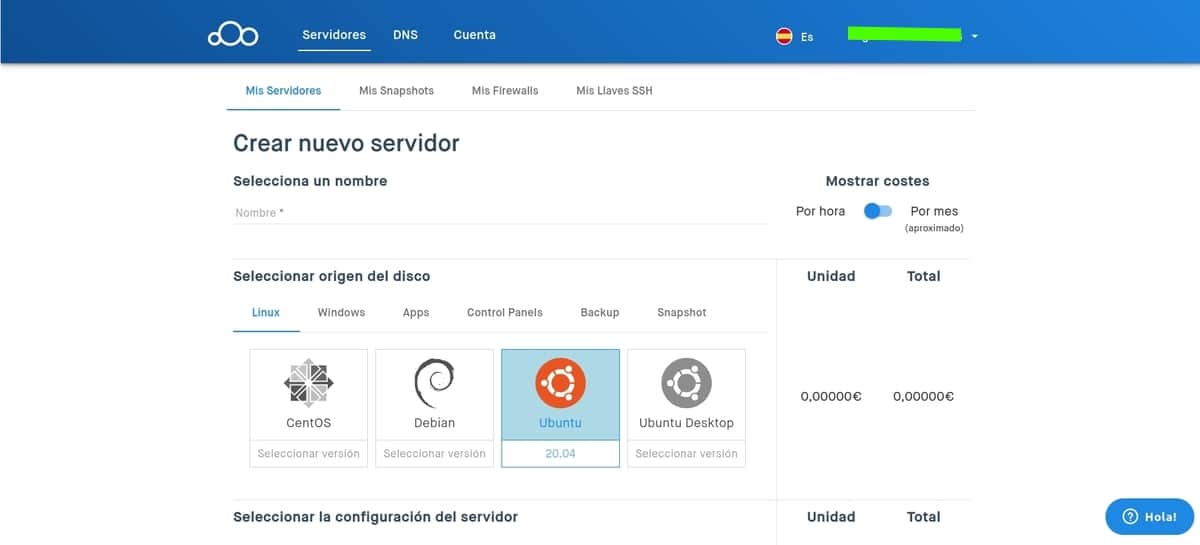
Una vez hecho, baja en esa misma página y verás otras opciones para seleccionar los recursos de hardware: la capacidad de memoria RAM, la de almacenamiento en SSD, o el número de núcleos de CPU de los que dispones para asignar a tu VPS. Ten en cuenta que puedes administrarlos como te interese, incluso si quieres crear varios VPS y repartirlos entre ellos… Y, recuerda, que siempre puedes escalar con un plan superior, si lo necesitases.
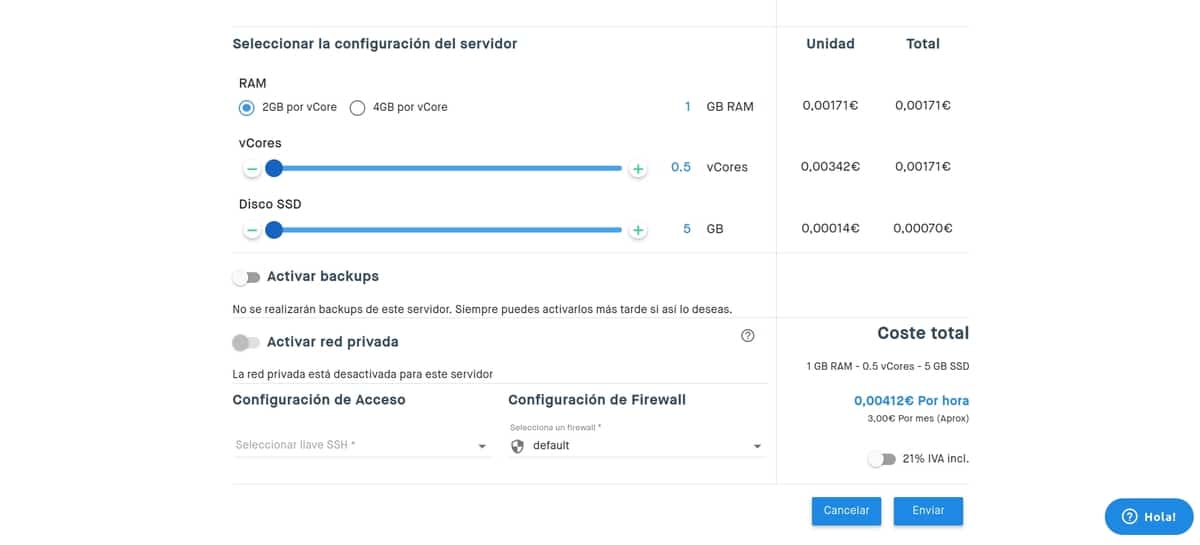
También tienes opciones para configurar el Firewall o para copias de seguridad. En principio, no es necesario que toques eso, aunque si tienes alguna preferencia para mejorar la seguridad, adelante. Lo que sí es importante es crear y poner nombre a la clave SSH. Gracias a ella podrás acceder de forma remota para administrar tu VPS sin que te pida la contraseña cada vez.
Repasa que está todo OK y pulsa Eviar. Eso te llevará a otra pantalla donde aparece ya tu VPS. En estado verás que está aún instalándose y configurándose. Pero no te preocupes, se hace muy rápido:
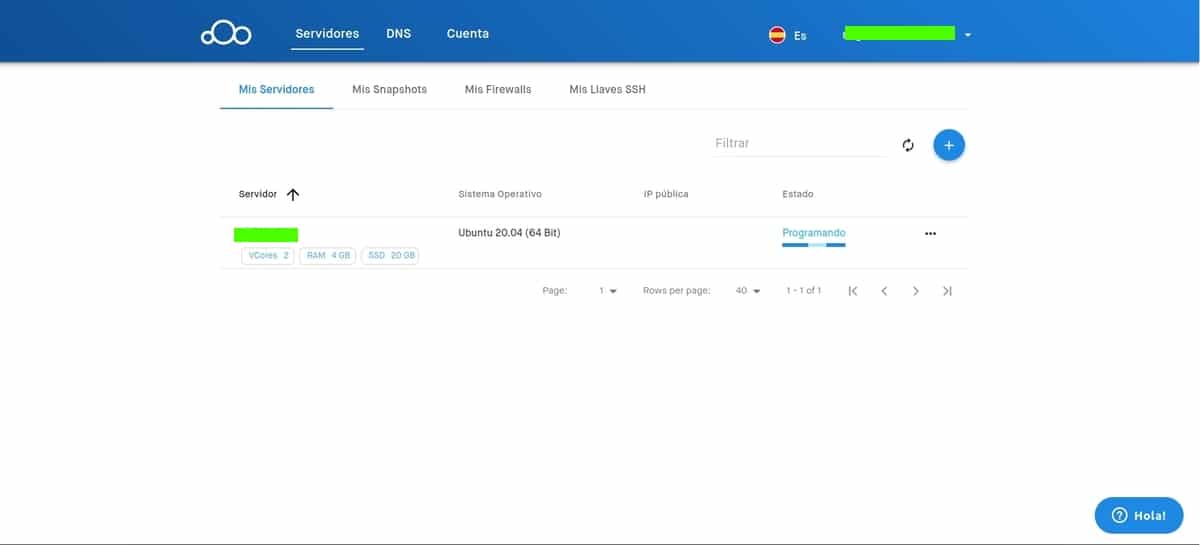
En unos instantes ya podrás ver que ha terminado y aparecerá el campo de estado como Activo. En ese momento, ya podrás usar tu sistema operativo para instalar lo que necesites (en este caso Anaconda).
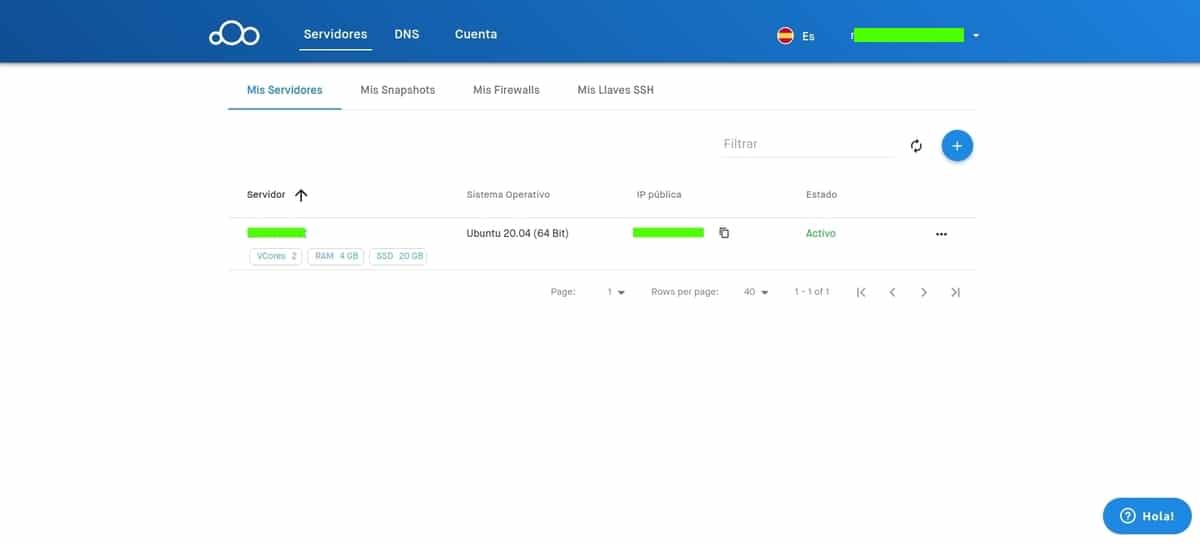
Pincha sobre el nombre que le has puesto a tu VPS y te redirecciona a otra página con un resumen de la información del servidor donde instalarás Anaconda:
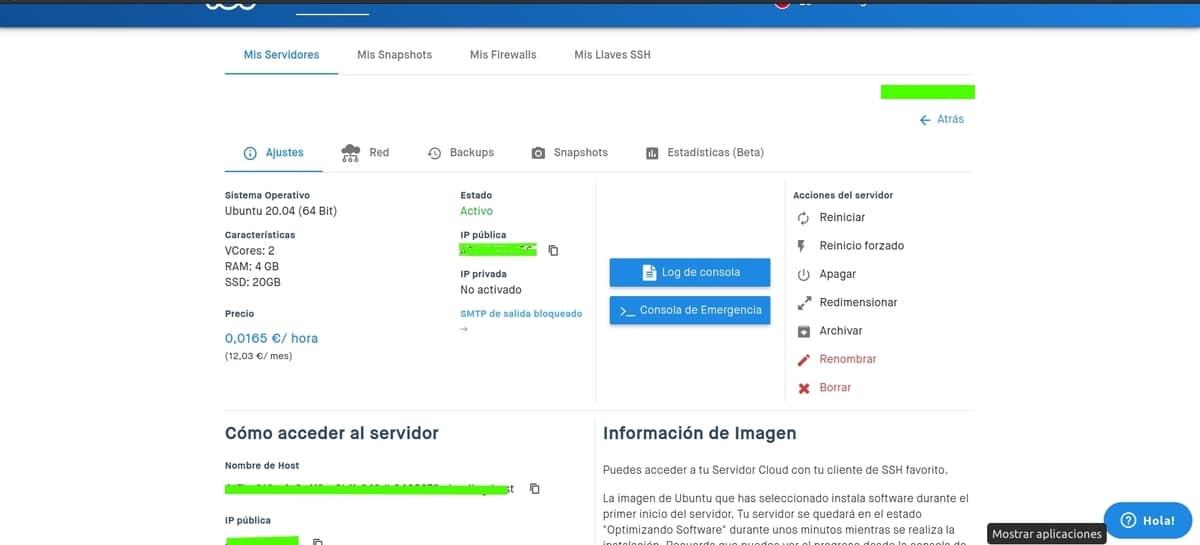
De ahí, lo que interesa es la zona llamada Cómo acceder al servidor. Es ahí donde está la información que necesitas para el acceso, la IP del VPS, como la contraseña, el usuario (root) o la clave SSH para descargar.
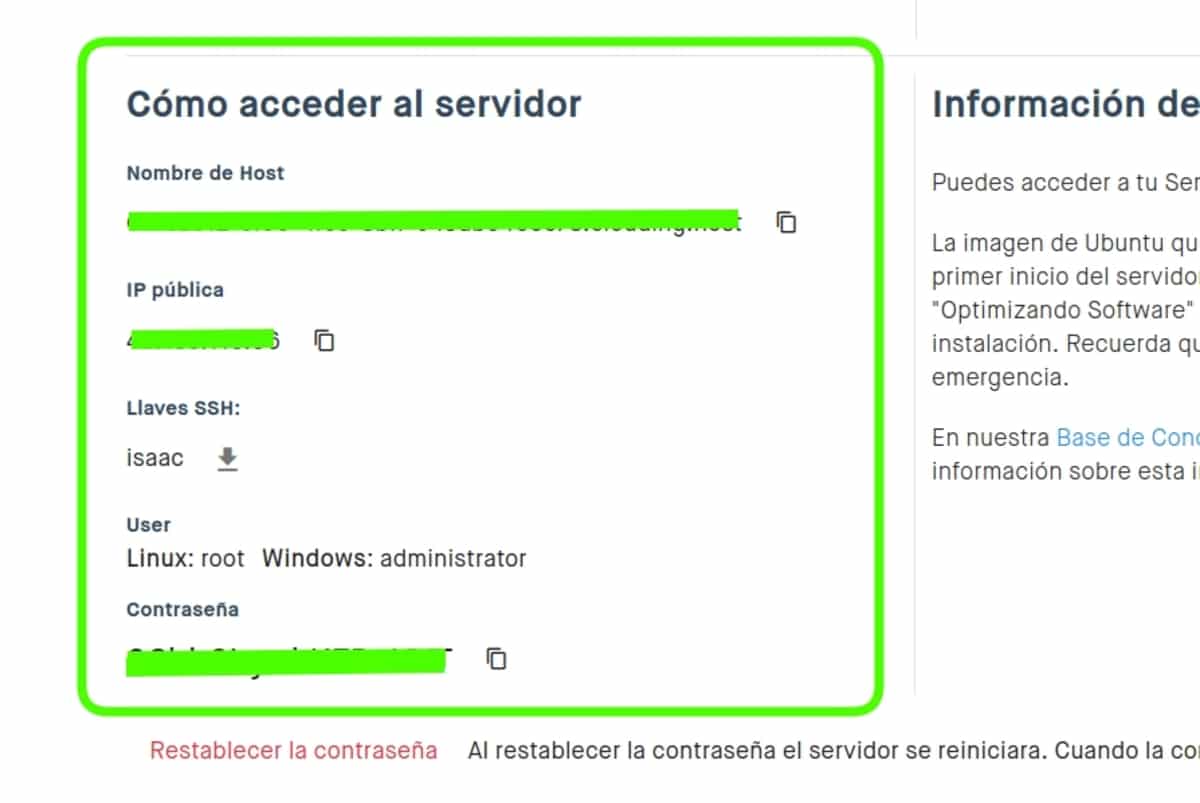
De todos esos datos, con la IP del servidor, el root y la contraseña ya podrás acceder de forma remota para proceder a la instalación de Anaconda…
Instalar Anaconda
Ahora sí que está todo preparado para la instalación de Anaconda en el VPS. Para eso, puedes visitar su página web para leer más información del proyecto o comprobar cuál es la última versión disponible.
Para comenzar, tienes que acceder a tu servidor VPS de forma remota a través de SSH. De esa forma, desde tu distro local, podrás instalar todo lo necesario en el servidor. Será tan simple como abrir tu terminal y teclear el siguiente comando (recuerda sustituir tuipdelservidor por la IP del VPS que vistes anteriormente en Clouding):
ssh root@tuipdelservidor
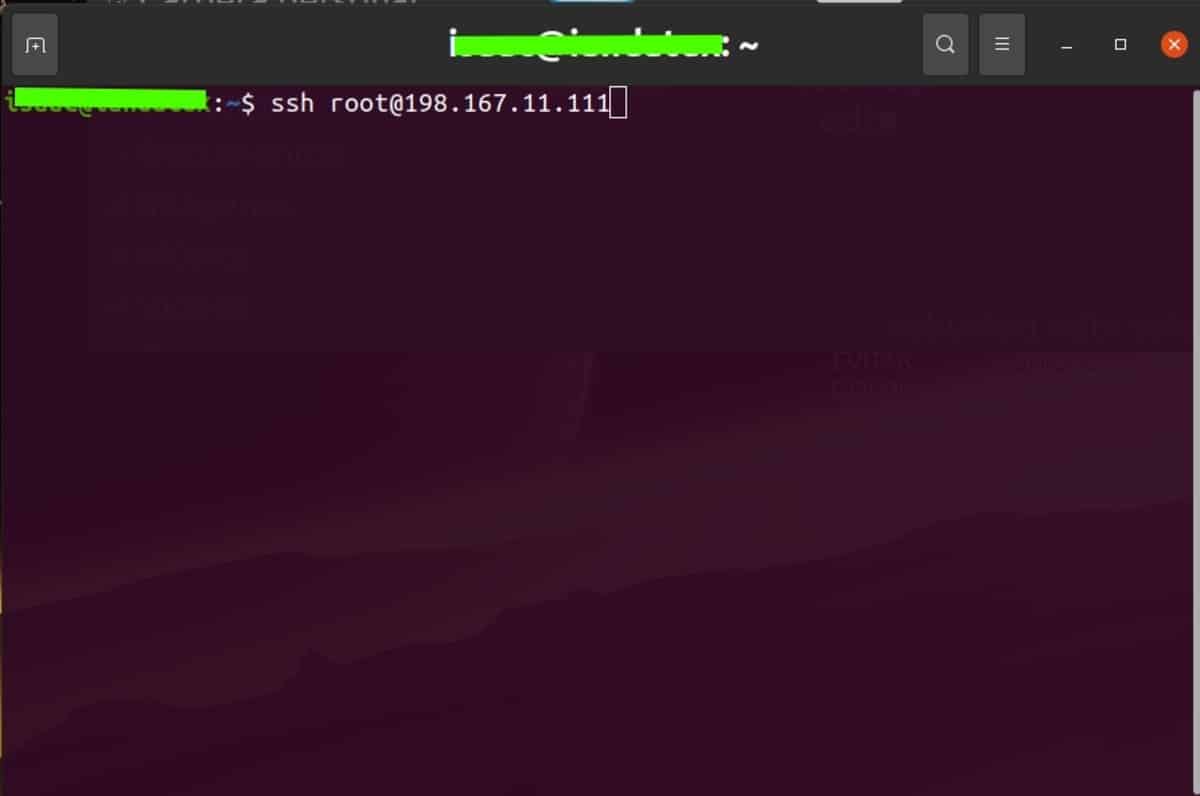
Te va a pedir la contraseña, corta la que te mostraba Clouding y pega. Eso te dará acceso. Verás que el prompt de tu terminal ha cambiado, ya no es el local de tu usuario, sino que ahora es el de la máquina remota. Por tanto, todos los comandos que teclees a partir de ahí serán ejecutados en el servidor VPS.
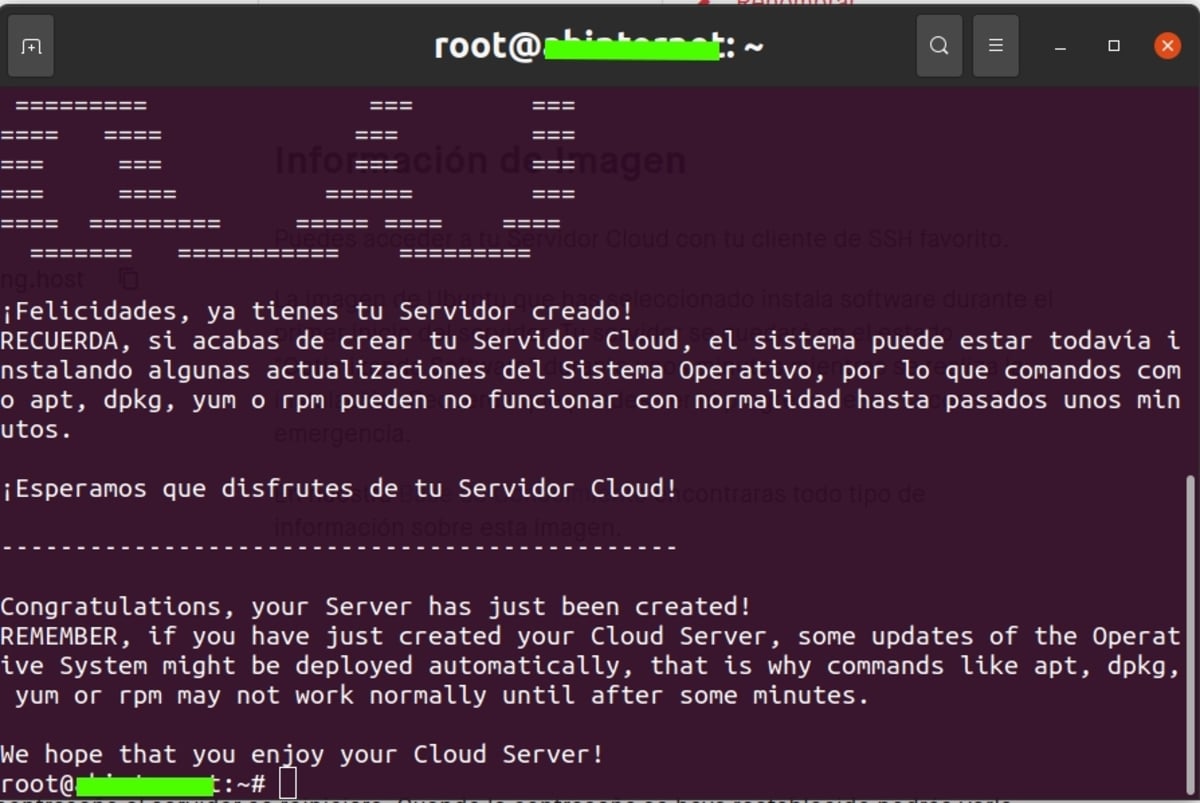
Ahora que ya tienes acceso, lo siguiente será comenzar a descargar e instalar Anaconda con los siguientes comandos para traerlo hasta el directorio temporal y conseguir la versión disponible desde los repositorios oficiales:
cd /tmp
curl -O https://repo.anaconda.com/archive/Anaconda3-2020.11-Linux86_64.sh
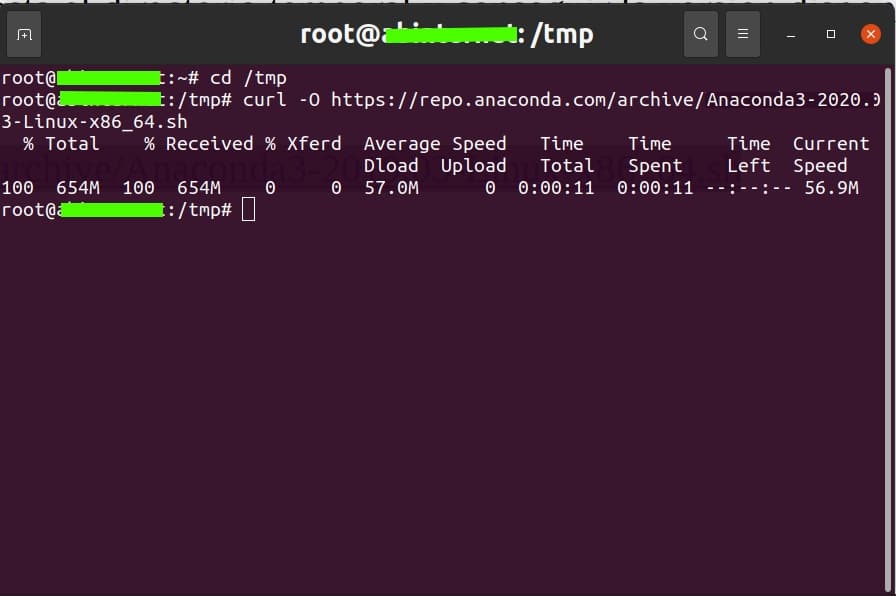
Tras eso, ya tendrás Anaconda, lo siguiente es verificar la integridad de los datos descargados mediante la suma SHA-256. Para eso basta con ejecutar el siguiente comando:
sha256sum Anaconda3-2020.11-Linux-x86_64.sh
Y te devolverá un hash a la salida de verificación.
Ahora deberás iniciar Anaconda con la siguiente orden:
bash Anaconda3-2020-11-Linux-x86_64.sh
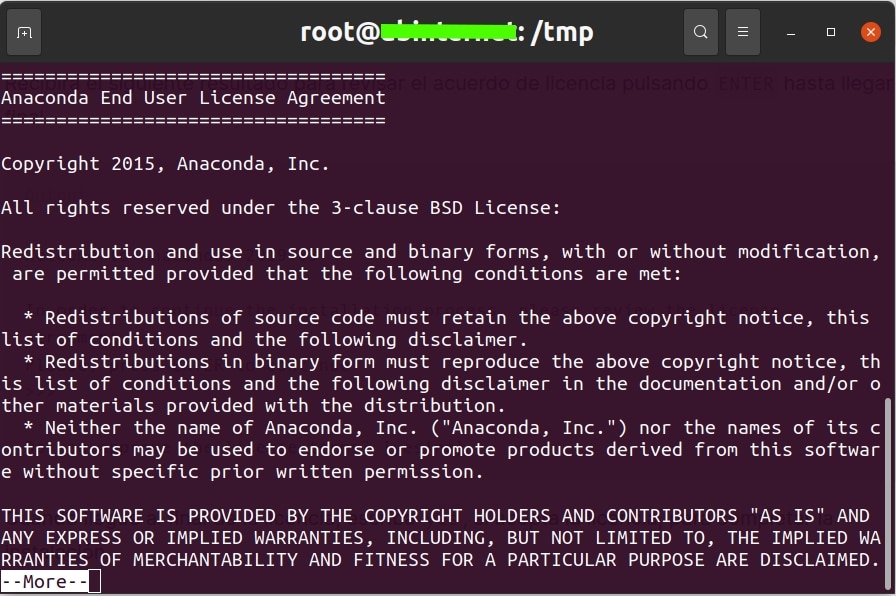
Eso te llevará a un mensaje que te pide pulsar INTRO y a su vez te llevará al acuerdo de licencia de Ananconda. Puedes ir hasta el final pulsando INTRO y te preguntará si quieres responder con un yes o un no. Es decir, si aceptas las condiciones o no. Teclea “yes” sin comillas y pulsa INTRO. Lo siguiente que verás es:
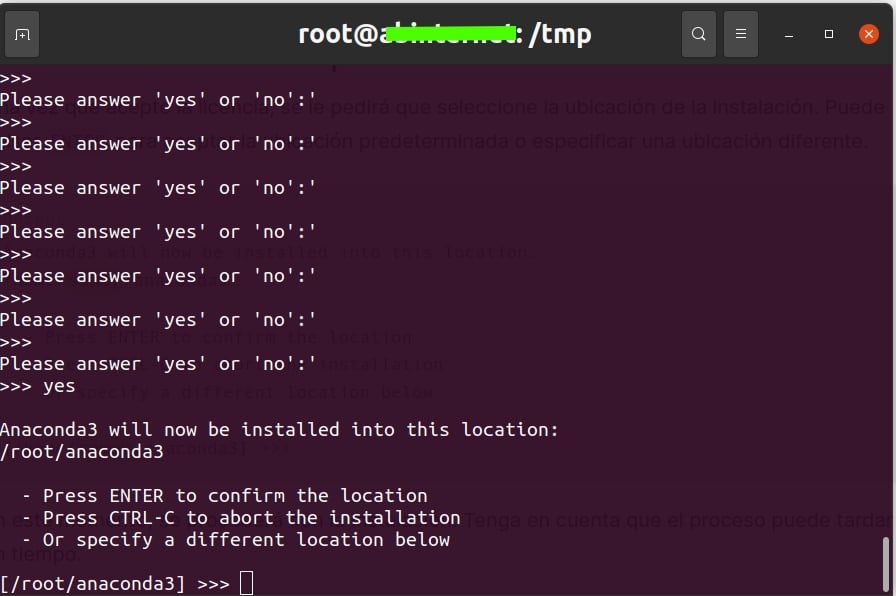
El siguiente paso es seleccionar la ubicación de la instalación. Pulsa INTRO para la ruta que muestra predeterminada o introduce una ruta diferente si lo prefieres… Ahora comenzará la instalación de Anaconda como tal. Tardará unos instantes.
Cuando se completa el proceso, recibirás un mensaje como el siguiente, indicando que finalizó correctamente:
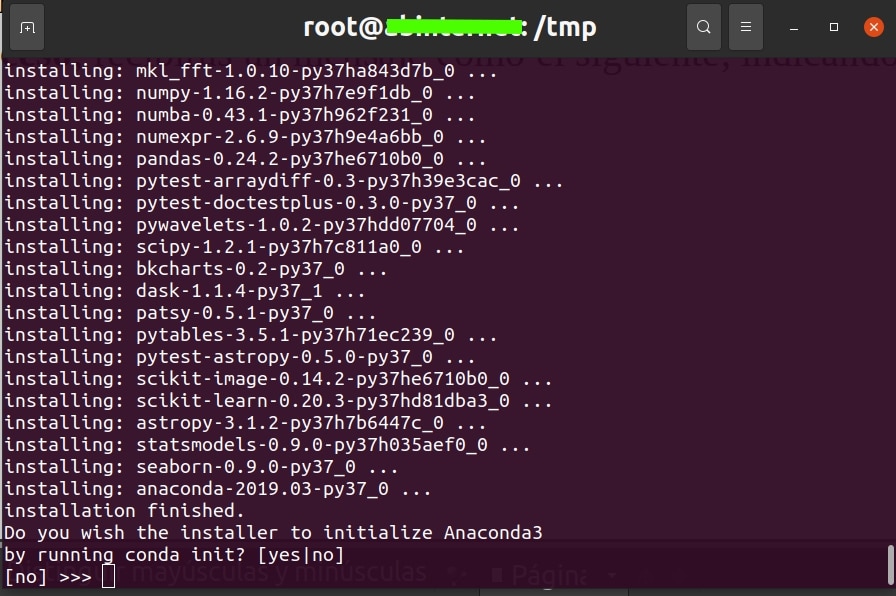
Teclea yes para iniciar conda. Ahora te devolverá al prompt de tu VPS. Te queda algo más antes de poder usar conda, y es activar la instalación con:
source ~/.bashrc
Y ahora ya sí que podrás usar conda y comenzar a darle utilidad a Anaconda… Por ejemplo, puedes ver ayuda sobre las opciones y listar los paquetes disponibles respectivamente con:
conda
conda list
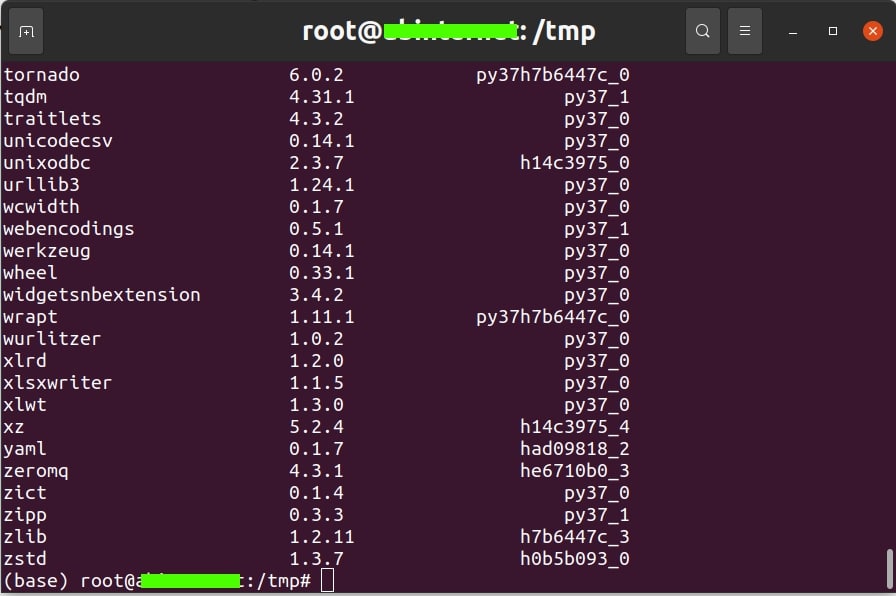
Incluso configurar el entorno para Anaconda para usar Python3, por poner un ejemplo:
conda create --name mi_env python=3
Responde y a la pregunta que hace para proceder y se instalará lo necesario.
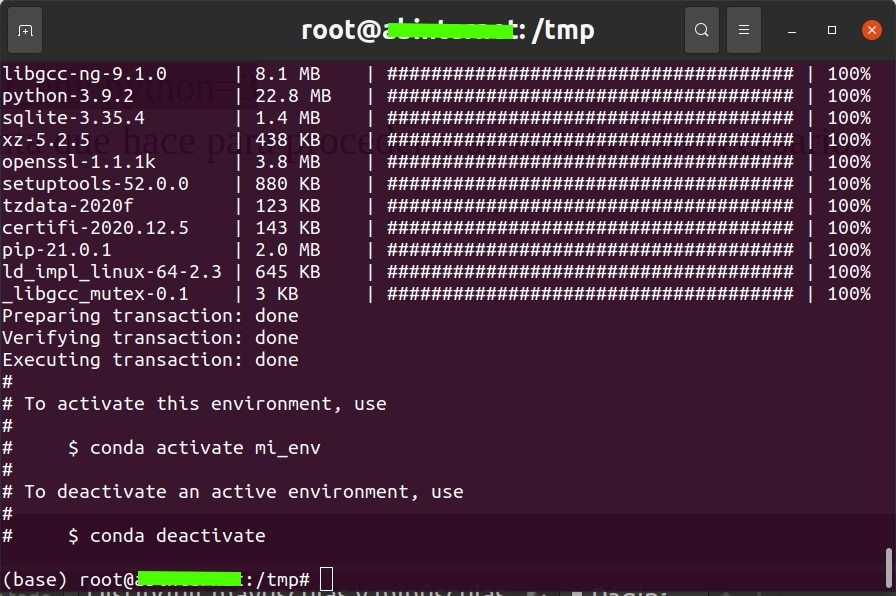
Ya puedes activar el nuevo entorno para comenzar a trabajar y disfrutar…
conda activate mi_env
Ahora que lo tenemos todo instalado y funcionando has podido comprobar a potencia y versatilidad que ofrece un hosting VPS como el que os hemos enseñado en Clouding. Anaconda es tan solo una de la gran variedad de aplicaciones y herramientas que podéis instalar y utilizar. No todo se reduce a crear webs. Hay muchas más opciones para las que puedes usar un VPS. Si tienes cualquier duda dejamos un comentario.
Fuente obtenida de: https://blog.desdelinux.net/como-instalar-anaconda-en-un-vps/